
以前、紹介したitDEALの最新版。
早速購入し、どんな違いがあるのかレビューします。
以前のitDEALとの違い、比較表、レビュー、機能体験、充電方法、アプリとのペアリング、設定方法など紹介していきます。
[toc]
以前と最新版のitDEALのスペックの違い

以前、【レビュー】スマートブレスレット”itdeal”を購入!機能や使い方をご紹介!でitDEALのレビューを紹介させて頂きました。
今回は最新版itDEALを紹介していきます。
以前と比べて、「どんなところが変わったの?」って感じると思います。
以前と最新版itDEALのスペックの違いを比較表でまとめてみました。
| itDEAL | 最新版itDEAL | |
|---|---|---|
| 充電方法 | 専用充電器 | 専用充電器 |
| 充電時間 | 約60分 | 約60分 |
| 防水機能 | ※IP67 | ※IP67 |
| 対応スマホOS | Android4.4、iOS8.0以降 | Android4.4、iOS8.0以降 |
| 重さ | 150g | 118g |
| カラースクリーン | × | ○ |
| 血圧計・心拍計 | ○ | ○(24時間計測) |
| 歩数計、消費カロリー、移動距離 | ○ | ○ |
| 着信通知 | ○ | ○ |
| 睡眠時間と分析 | ○ | ○ |
| セルフィーカメラ | ○ | ○ |
| 長時間座り注意アラーム | ○ | ○ |
| スマホ探し機能 | ○ | ○ |
| 音楽再生 | × | × |
| ベルト | 留め具で押す | 留め具で引っ掛ける |
※IP67は高防水レベルです。生活防水つまり、シャワーや汗、雨は問題ありません。
温泉やお風呂での着用はなるべく控えた方が良いと思います。
なんとなく違いは分かって貰えたかと思いますが、
主な変化点を▼の3つ。
- カラースクリーン
- 軽量
- ベルトの留め具
→最新盤はカラーで非常に見やすい。
→約32gの軽量でさらにコンパクトに。
→外れにくい引っかけタイプへ。
最新版itDEALの購入レビュー
では、購入したitDEALのレビューをご紹介していきます。

付属品は▼になります。

- 本体
- 専用充電器
- 説明書
専用充電器がないと充電はできません。
無くさないように気をつけて下さい。
別売はないので、紛失した場合、再度購入する必要があります。
説明書は日本語対応
スマートブレスレットを検討している中で、
「どこの国か心配。」、「中国製だから、説明書も微妙そう。」と
感じませんか?
私も説明書が英語や中国語でないかと同じ心配をしていました。
ですが、このitDEALの説明書は日本語で書かれているので大丈夫です。
しかも全ページ日本語で、丁寧に説明されています。
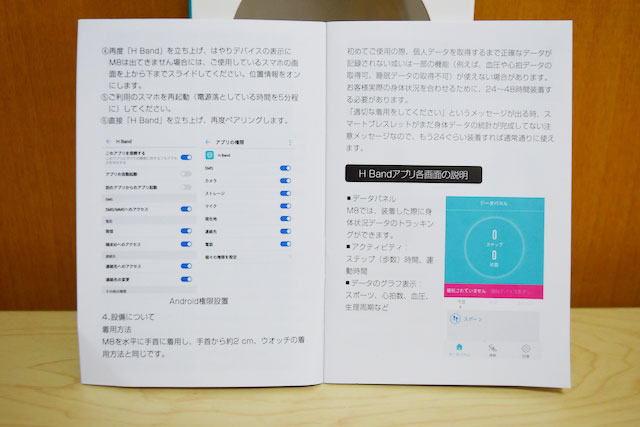
他のスマートブレスレットでは、日本語が少ししか書かれていない説明書もあるので注意してください。
カラースクリーンで見やすく

最新版の醍醐味は、カラースクリーン。
カラーディスプレイになり、より見やすくなりました。
暗い所でも見やすくなりましたし、
タップの反応も良くなった気がします。
ベルトの変化
以前のitDEALと比べて変わった事は、カラースクリーンとは別に、ベルトのタイプです。
以前は、留め具を穴にはめるタイプでしたが、着けている時に外れてしまうことがよくありました。
▼の左側が最新版のitDEAL。右側が以前のitDEAL。

今回の最新版は留め具が引っ掛けるタイプになるので、外れる心配はありません。
この改善点は個人的にかなりでかいです!
最新版itDEALの使い方!
「itDEALの使い方ってどうやるの?」、
「購入したけど、操作がわからない。」という方へ。
充電方法、アプリとのペアリングなど紹介して行きます。
充電の仕方
では、充電の方法を紹介していきます。
付属品の専用充電機を用意して下さい。

USB部分を電源部分に差し込んで、銅針のクリップを本体に装着します。
クリップ部分が上手く差し込まないと、上手く充電されません。

充電ができない方は、▼の点に注意してみて下さい。
- 専用充電機のクリップが本体にしっかりとフィットしているか
- 充電は満タンではないか
正常に充電ができれば、緑色の充電アイコンが表示されます。

上手くフィットしていないと充電されません。
また、約60分で充電が完了するので、すでに充電が満タンの可能性もあります。
歩数、消費カロリー計測機能
外で歩いて、歩数を計測してみました。
精度はしっかりしています。
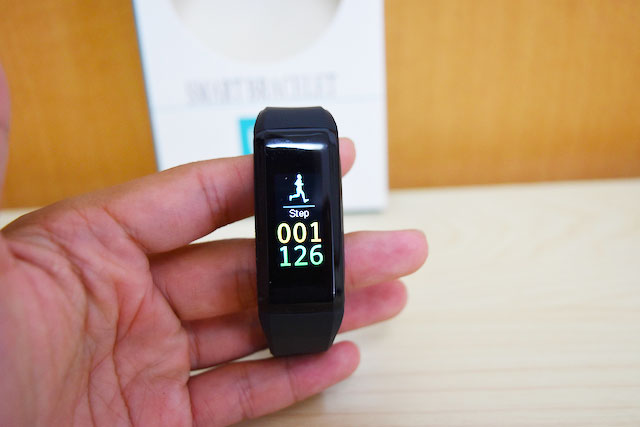
歩数計や消費カロリーはタップすることで、表示されます。
▼は消費カロリー。

数字が貯まると嬉しくなります。
血圧・心拍の測定機能
次に、血圧計を測定。
赤い血圧計のアイコンまで画面をタップして、数秒待てば自動的に測定してくれます。

▼は、心拍計。

ピンクのハートのアイコンまでタップして、数秒待てばリアルタイムの心拍数を計測してくれます。
歩数計や消費カロリー、血圧計、心拍計はアプリとペアリングなしでも使えます。
つまり、スマホなしでも使えます。
後に、スマホアプリとの連携の仕方をお伝えしますが、
「アプリとの接続ができない」、「スマホのOSが合わない」という方は、スマホがない時のスマートブレスレットが使える機能とは?を参考にして下さい。
アプリとのペアリングと設定方法
計測したデータを管理したり、使える機能を増やす為にはアプリとのペアリングが必要です。
まず、専用アプリ「H Band」をインストールします。
次に、スマホのBluetooth接続をオンにしたら、アプリの設定に行き、
「私のデバイス」を押して、表示されたデバイスとペアリングします。
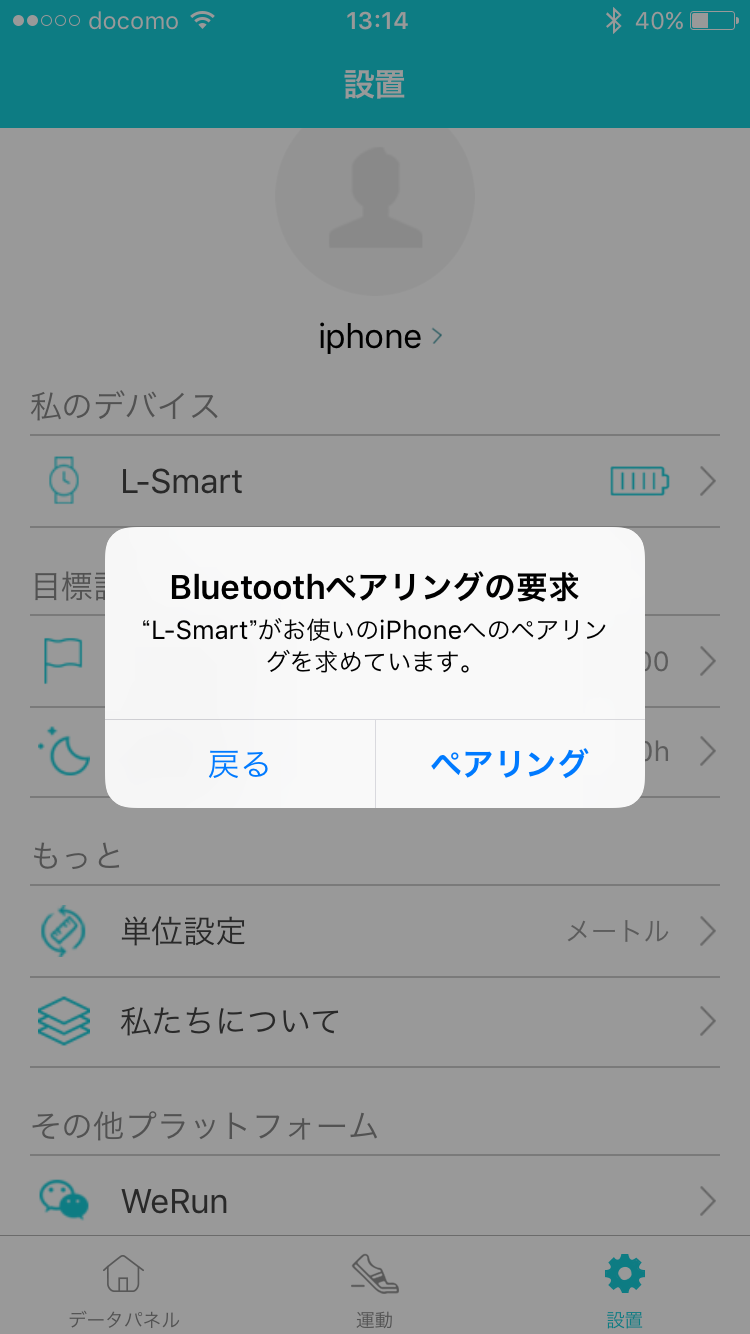
完了後、「データパネル」に戻り、下にスクロールすることで同期されます。
上手くペアリングできれば、画面に現在の歩数が記録されます。

▼がアプリとのペアリング手順のまとめです。
- 1、専用アプリ「H Band」をインストール
- 2、スマホのBluetoothをオンにして、デバイスを選択して接続
- 3、アプリを開き、「私のデバイス」でデバイスを選択すれば設定完了
通知機能
アプリとのペアリングができたら、通知機能の設定をして下さい。
アプリの「設定」→「私のデバイス」→「メッセージアラート」で知らせたい通知機能を設定できます。
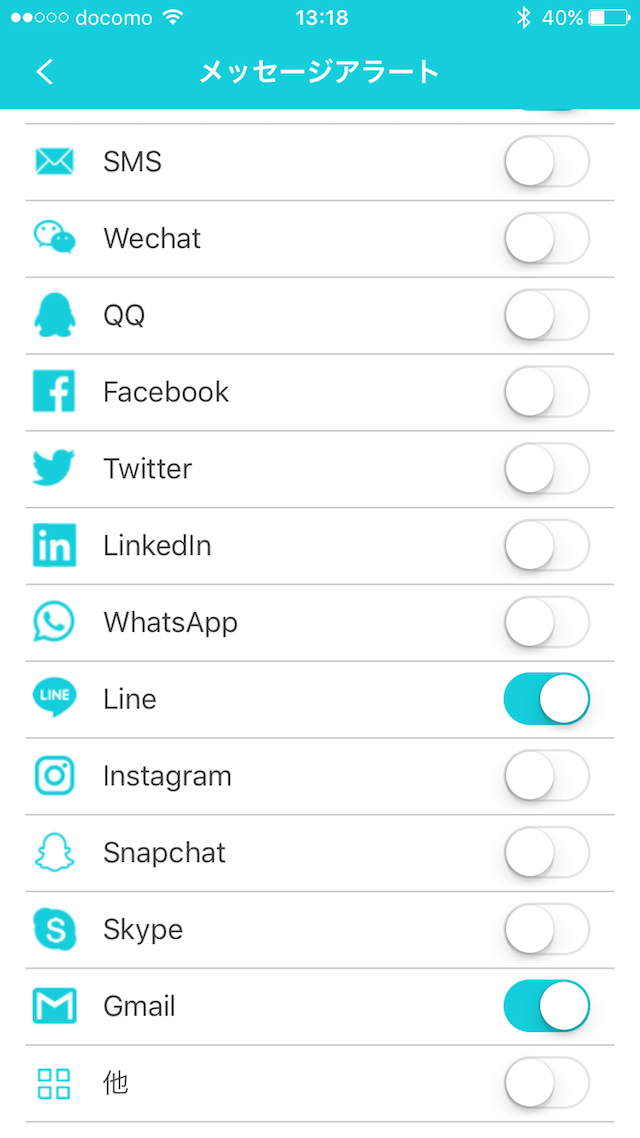
私は、LINEとGmailと着信を設定。
▼が実際にLINEが来た時の通知画面です。

目覚ましアラーム
目覚ましアラームは、アプリの「設定」→「私のデバイス」→「アラーム設定」で設定します。
▼のように設定してみました。
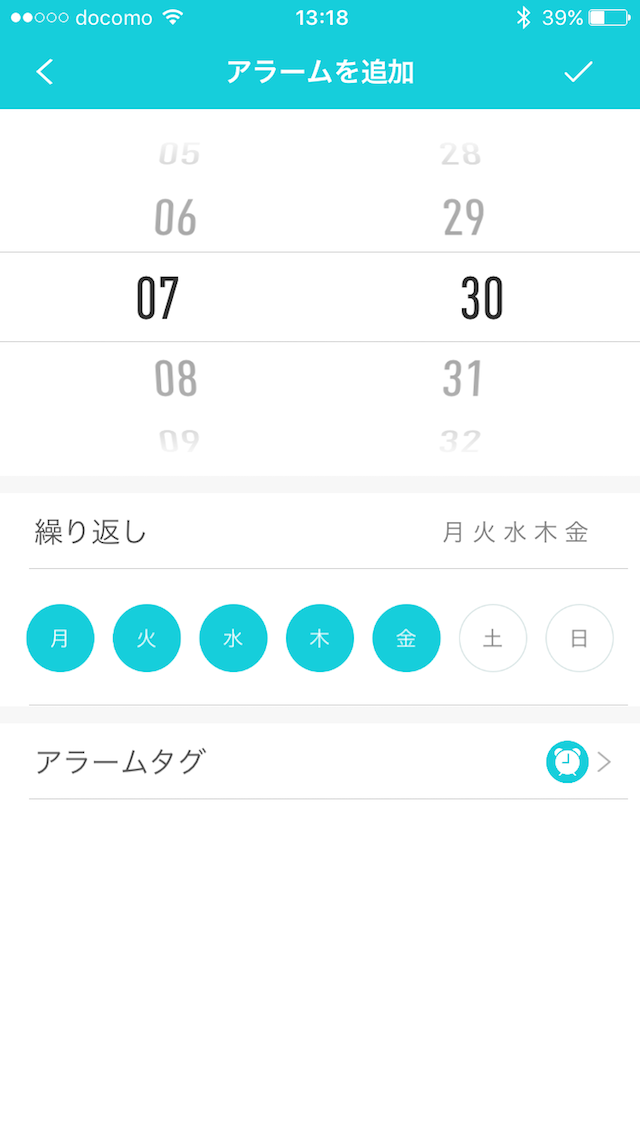
嬉しいのは、曜日設定でアラームできることです。
月〜金と土日で別の時間を簡単にアラームを変えられます。
スマホ紛失防止機能
スマホをなくした場合、家でなかなか見つからない場合、
スマホ紛失防止機能が便利です。

スマホを探すアイコンをタップして使います。
スマートブレスレットのスマホ紛失防止機能を使ってみた!でスマホ紛失防止の使い方や試した動画を紹介しています。
まとめ
最新版itDEALのレビューを紹介させていただきました。
以前と比べて、主に▼が良かった点です。
- カラーディスプレイが見やすくて、楽しい!
- ベルトが外れる心配がない!
機能の使い方、アプリの使い方などを動画でも紹介しているので、ぜひ参考にして下さい。
itDEALの改良版
以前、紹介したitDEALと今回紹介した最新版の間に、itDEAL改良版が販売されてます。
主な違いは▼の2点です。
- 文字盤をカスタマイズ
- USBタイプの充電
以前や最新版のitDEALに比べて、充電のタイプが変わります。
スマートブレスレットの基本的な充電方法を紹介!で両方のパターンのまとめとメリット・デメリットを紹介しています。
充電方法でお好みの方を選ぶのもありです。






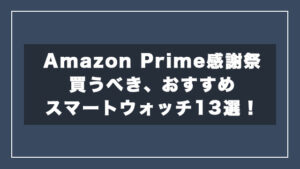

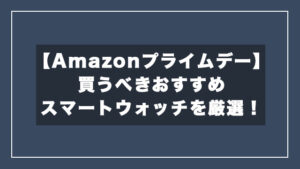

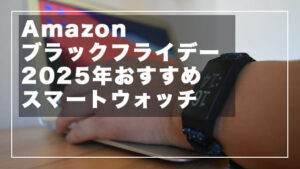

コメント